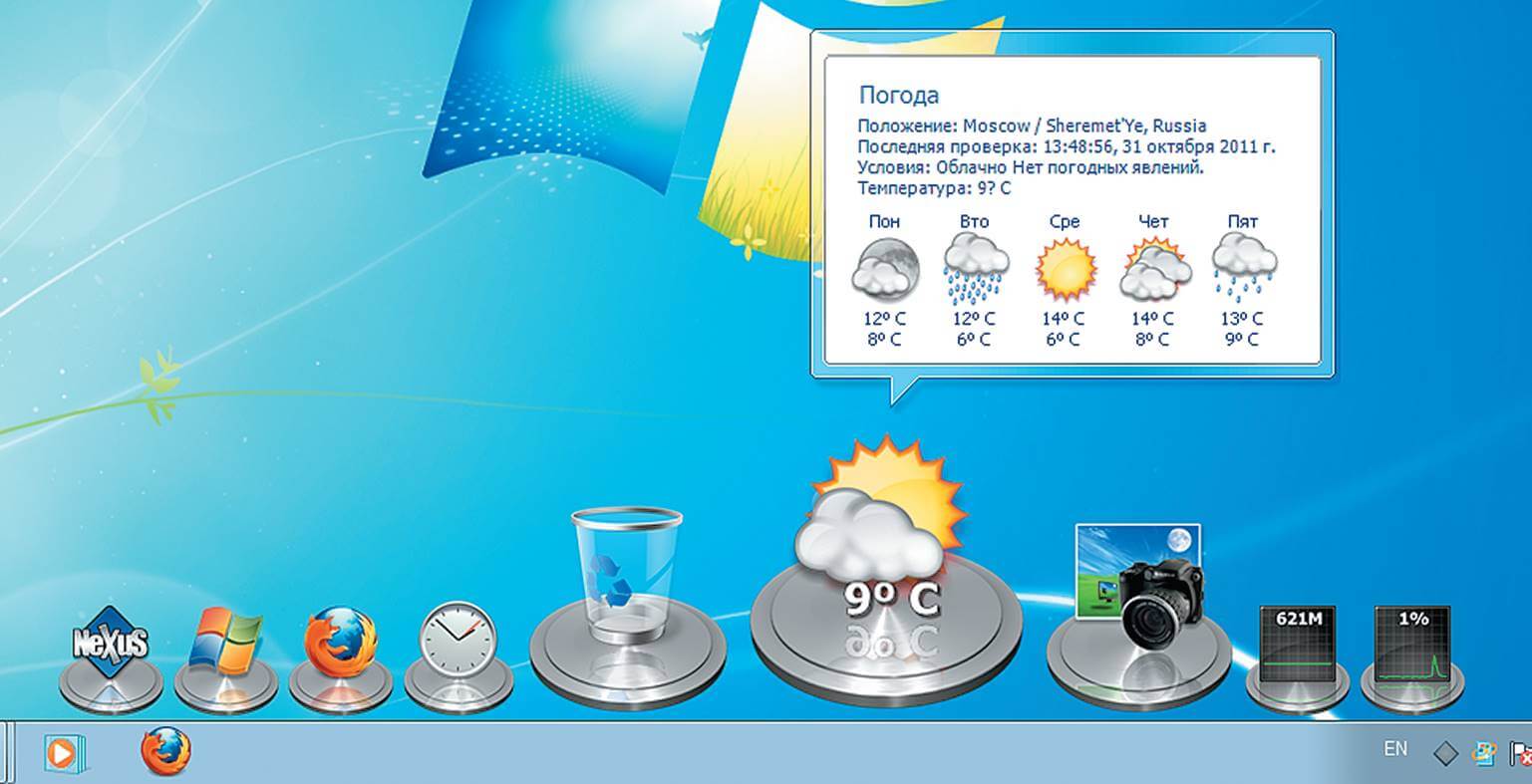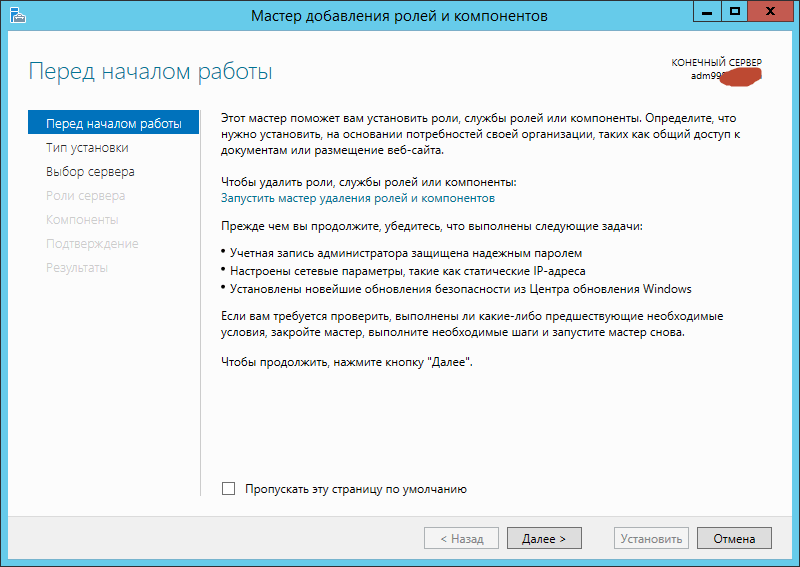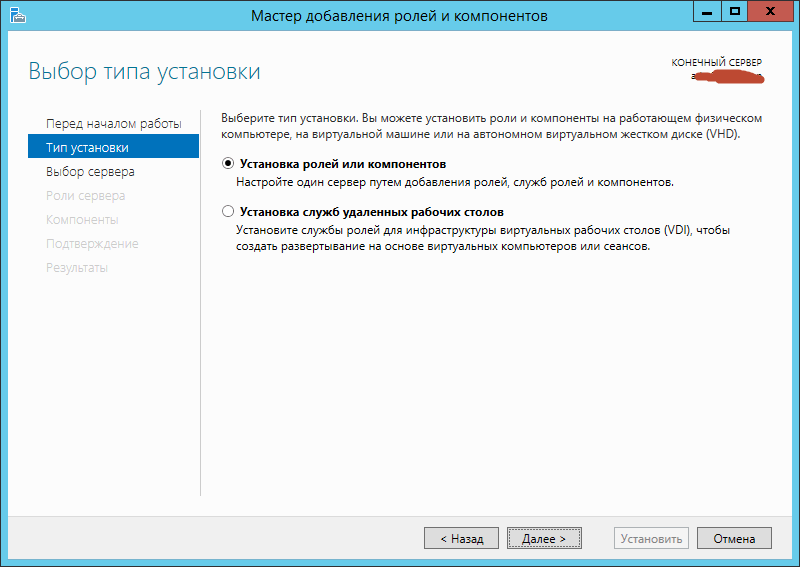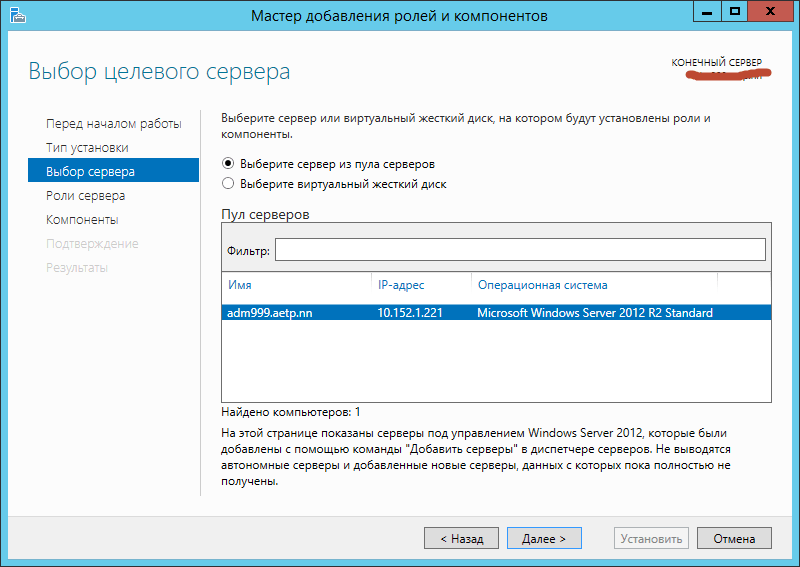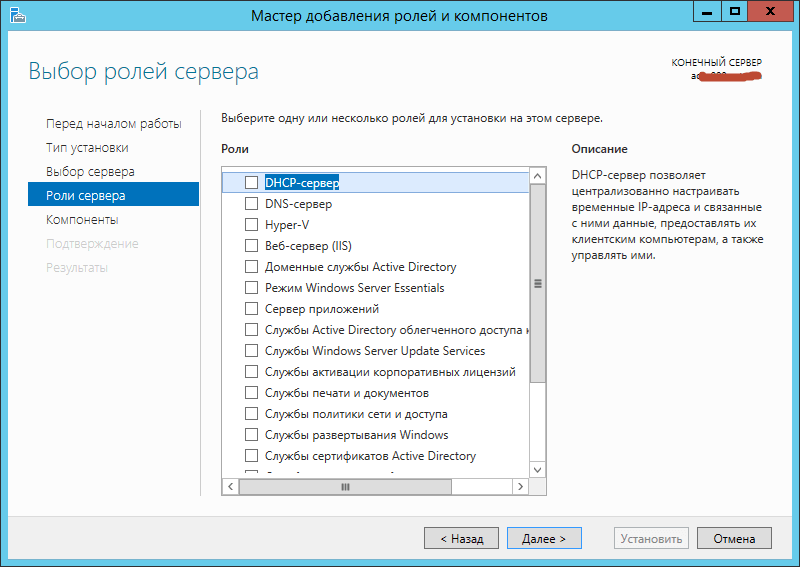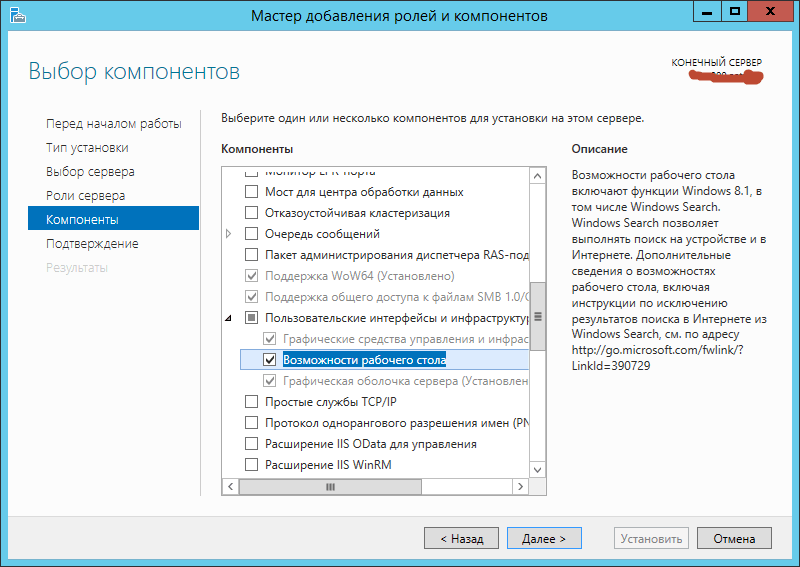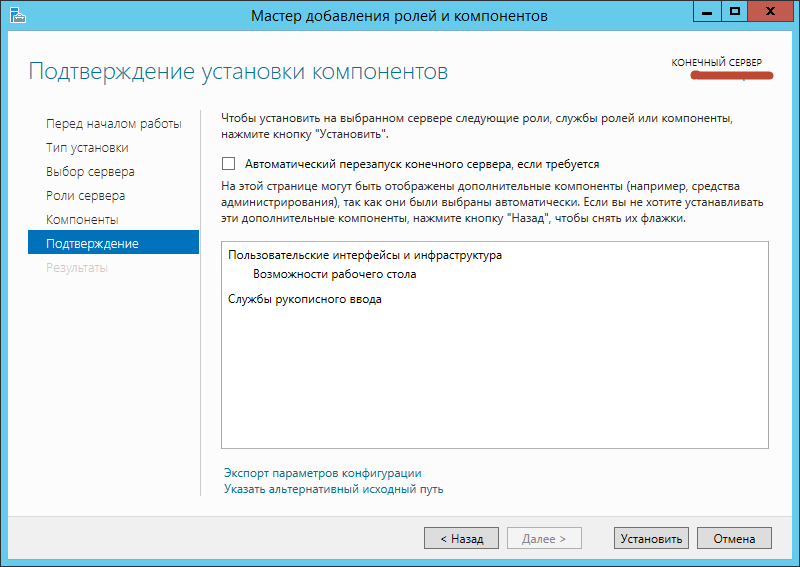- Windows server установить свой рабочий стол
- Состав компонента «Возможности рабочего стола»
- Служба размещения рабочих столов Desktop hosting service
- Среда клиента Tenant environment
- Доменные службы Active Directory Active Directory Domain Services
- База данных SQL SQL database
- Файловый сервер File server
- Диски профилей пользователей User profile disks
- Установка сервера с возможностями рабочего стола Install Server with Desktop Experience
- Сценарии установки Installation scenarios
- Оценка Evaluation
- Чистая установка Clean installation
- Обновление с более ранней версии: Upgrade
- Миграция Migration
Windows server установить свой рабочий стол
Как установить возможности рабочего стола в Windows Server 2012 R2-0
Всем привет сегодня хочу рассказать Как установить возможности рабочего стола в Windows Server 2012 R2. Компонент «Возможности рабочего стола» позволяет устанавливать различные функции и возможности, предоставляемые в операционной системе Windows 8.1, на компьютер, работающий под управлением операционной системы Windows Server 2012: R2. После установки возможностей рабочего стола компоненты и функции Windows 8.1, например проигрыватель Windows Media, будут добавлены в группу Все программы меню Пуск.
Состав компонента «Возможности рабочего стола»
Компонент «Возможности рабочего стола» включает следующие полезные возможности и средства операционной системы Windows 8.1:
- Календарь Windows
- Почта Windows
- Проигрыватель Windows Media
- Windows SideShow
- Очистка диска
Для установки возможностей рабочего стола, открываем диспетчер сервера. Управление-Добавление роли и компонента
Как установить возможности рабочего стола в Windows Server 2012 R2-01
На первом окне мастера жмем далее.
Как установить возможности рабочего стола в Windows Server 2012 R2-02
Оставляем галку установка ролей и компонентов.
Как установить возможности рабочего стола в Windows Server 2012 R2-03
Пул оставляем локальный
Как установить возможности рабочего стола в Windows Server 2012 R2-04
на выборе ролей ничего не выбираем жмем далее.
Как установить возможности рабочего стола в Windows Server 2012 R2-05
На шаге выбора компонентов ставим галку на против Возможности рабочего стола.
Как установить возможности рабочего стола в Windows Server 2012 R2-06
Как установить возможности рабочего стола в Windows Server 2012 R2-07
Все теперь после установки вы легко сможете просматривать картинки в Windows Server 2012R2, и многое другое. Вот так вот просто установить возможности рабочего стола в Windows Server 2012 R2.
Служба размещения рабочих столов Desktop hosting service
Применяется к: Windows Server (Semi-Annual Channel), Windows Server 2019, Windows Server 2016 Applies to: Windows Server (Semi-Annual Channel), Windows Server 2019, Windows Server 2016
В этой статье подробно описаны компоненты службы размещения рабочих столов. This article will tell you more about the desktop hosting service’s components.
Среда клиента Tenant environment
Как описано в разделе Роли службы удаленного рабочего стола, каждая роль имеет особое значение в среде клиента. As described in Remote Desktop service roles, each role plays a distinct part in the tenant envrionment.
Служба размещения рабочих столов поставщика реализована как набор изолированных сред клиентов. The provider’s desktop hosting service is implemented as a set of isolated tenant environments. Каждая среда клиента состоит из контейнера хранилища, набора виртуальных машин и сочетания служб Azure, общающихся по изолированной виртуальной сети. Each tenant’s environment consists of a storage container, a set of virtual machines, and a combination of Azure services, all communicating over an isolated virtual network. Каждая виртуальная машина содержит компоненты, составляющие среду размещенных рабочих столов клиента. Each virtual machine contains one or more of the components that make up the tenant’s hosted desktop environment. В следующих подразделах описываются компоненты, входящие в состав каждой среды рабочих столов клиента. The following subsections describe the components that make up each tenant’s hosted desktop environment.
Доменные службы Active Directory Active Directory Domain Services
Доменные службы Active Directory (AD DS) предоставляют сведения о домене и лесе таким образом, чтобы пользователи клиента могли входить на рабочие столы и в приложения для выполнения своих рабочих нагрузок. Active Directory Domain Services (AD DS) provides the domain and forest information, such that the tenant’s users can sign in to the desktops and applications to carry out their workloads. Они также позволяют настроить или подключить необходимые общие папки и базы данных, которые могут потребоваться для приложений Windows. This also enables you to set up or connect to required file shares and databases that may be required for Windows applications.
Отношение доверия с лесом управления поставщика для леса клиента не требуется. The tenant’s forest does not require any trust relationship with the provider’s management forest. Можно настроить учетную запись администратора домена в домене клиента, чтобы дать техническим специалистам поставщика возможность выполнения административных задач в среде клиента (например, мониторинга состояния системы и установки обновлений программного обеспечения) и помощи в устранении неполадок и настройке. A domain administrator account may be set up in the tenant’s domain to allow the provider’s technical personnel to perform administrative tasks in the tenant’s environment (such as monitoring system status and applying software updates) and to assist with troubleshooting and configuration.
Существует несколько способов развертывания AD DS. There are multiple ways to deploy AD DS:
- Включение доменных служб Azure Active Directory в виртуальной сетевой среде клиента. Enable Azure Active Directory Domain Services in the tenant’s virtual networking environment. Это приведет к созданию управляемого экземпляра AD DS для клиента на основе пользователей и групп, которые существуют в Azure AD. This will create a managed AD DS instance for the tenant based on the users and groups that exist in Azure AD.
- Настройка изолированного сервера AD DS в виртуальной сетевой среде клиента. Set up a stand-alone AD DS server in the tenant’s virtual networking environment. Это обеспечивает полный контроль над экземпляром AD DS, работающим на виртуальных машинах. This gives you all of the full control of the AD DS instance running on virtual machines.
- Создание VPN-подключения типа «сеть — сеть» к серверу AD DS, расположенному в локальной среде клиента. Create a site-to-site VPN connection to an AD DS server located on the tenant’s premises. Это позволяет клиенту подключить свой существующий экземпляр AD DS, устранив дублирование пользователей, групп, подразделений и т. д. This allows the tenant to connect to their existing AD DS instance and reduce duplication of users, groups, organizational units, and so on.
См. сведения в следующих статьях: For more information, see the following articles:
База данных SQL SQL database
База данных SQL высокой доступности используется посредником подключений к удаленному рабочему столу, чтобы хранить сведения о развертывании, такие как сопоставление текущих пользователей подключений с серверами узла. A highly-available SQL database is used by the Remote Desktop Connection Broker to store deployment information, such as the mapping of current users’ connections to the host servers.
Существует несколько способов развертывания базы данных SQL. There are multiple ways to deploy an SQL database:
- Создание базы данных SQL Azure в среде клиента. Create an Azure SQL Database in the tenant’s environment. Это дает избыточную базу данных SQL без необходимости самостоятельно управлять серверами. This provides you with the functionality of a redundant SQL database without you having to manage the servers themselves. Это также позволяет вам платить только за используемые ресурсы, не делая капитальных инвестиций в инфраструктуру. This also allows you to pay for what you consume instead of investing in infrastructure.
- Создание кластера SQL Server AlwaysOn. Create an SQL Server AlwaysOn cluster. Это позволяет использовать существующую инфраструктуру SQL Server и дает полный контроль над экземплярами SQL Server. This allows you to leverage existing SQL Server infrastructure and gives you complete control over the SQL Server instances.
Дополнительные сведения о настройке инфраструктуры высокой доступности для базы данных SQL см. в следующих статьях: For more information about how to set up a highly-available SQL database infrastructure, see the following articles:
Файловый сервер File server
Файловый сервер использует протокол Server Message Block (SMB) 3.0 для поддержки общих папок. The file server uses the Server Message Block (SMB) 3.0 protocol to provide shared folders. Эти общие папки позволяют создать и сохранить файлы диска профиля пользователя (.vhdx) для резервного копирования данных и дают пользователям возможность обмениваться данными друг с другом в пределах клиента облачной службы. These shared folders are used to create and store user profile disk files (.vhdx) to back up data and let users share data with each other within the tenant’s cloud service.
Виртуальная машина, на которой развертывается файловый сервер, должен иметь подключенный диск данных Azure и настроенные общие папки. The virtual machine that deploys the file server must have an Azure data disk attached and configured with shared folders. Диски данных Azure используют кэширование со сквозной записью, гарантируя, что операции записи на диск не удаляются при перезапуске виртуальной машины. Azure data disks use write-through caching, guaranteeing that writes to the disk will not be erased whenever the virtual machine is restarted.
Маленькие клиенты могут снизить затраты путем объединения файлового сервера и роли лицензирования удаленных рабочих столов на одной виртуальной машине в своей среде клиента. Small tenants can reduce costs by combining the file server and RD Licensing role on a single virtual machine in the tenant’s environment.
См. сведения в следующих статьях: For more information, see the following articles:
Диски профилей пользователей User profile disks
Диски профилей пользователей позволяют пользователям сохранять личные настройки и файлы, если они входят в сеанс на одном сервере узла сеансов удаленных рабочих столов в коллекции, а затем обращаются к параметрам и файлам при входе на другой сервер узла сеансов удаленных рабочих столов в той же коллекции. User profile disks allow users to save personal settings and files when they are signed in to a session on an RD Session Host server in one collection, then access the same settings and files when signing in to a different RD Session Host server in the collection. При первом входе пользователя файловый сервер клиента создает диск профиля пользователя, подключаемый к серверу узла сеансов удаленных рабочих столов, к которому в данный момент подключен пользователь. When the user first signs in, the tenant’s file server creates a user profile disk that gets mounted to the RD Session Host server that the user is currently connected to. Для каждого последующего входа диск профиля пользователя подключается к соответствующему серверу узла сеансов удаленных рабочих столов; при выходе он отключается. Только пользователь может получить доступ к содержимому диска профиля. For each subsequent sign-in, the user profile disk is mounted to the appropriate RD Session host server, and it is unmounted with each sign-out. Only the user can access the profile disk’s contents.
Установка сервера с возможностями рабочего стола Install Server with Desktop Experience
Область применения. Windows Server 2016 Applies To: Windows Server 2016
При установке Windows Server 2016 с помощью мастера установки можно выбрать один из вариантов: Windows Server 2016 или Windows Server (сервер с рабочим столом) . When you install Windows Server 2016 using the Setup wizard, you can choose between Windows Server 2016 and Windows Server (Server with Desktop Experience). Сервер с рабочим столом — это вариант Windows Server 2016, эквивалентный полной установке, которая доступна в выпуске Windows Server 2012 R2 с установленным компонентом «Возможности рабочего стола». The Server with Desktop Experience option is the Windows Server 2016 equivalent of the Full installation option available in Windows Server 2012 R2 with the Desktop Experience feature installed. Если не сделать выбор в мастере установки, будет установлен вариант Windows Server 2016, который заключается в установке основных серверных компонентов. If you do not make a choice in the Setup wizard, Windows Server 2016 is installed; this is the Server Core installation option.
При выборе варианта сервера с рабочим столом устанавливаются стандартный пользовательский интерфейс и все инструменты, в том числе компоненты взаимодействия с пользователем, для которых в выпуске в Windows Server 2012 R2 требовалась отдельная установка. The Server with Desktop Experience option installs the standard user interface and all tools, including client experience features that required a separate installation in Windows Server 2012 R2. Роли и компоненты сервера устанавливаются при помощи диспетчера серверов или других методов. Server roles and features are installed with Server Manager or by other methods. По сравнению с установкой основных серверных компонентов этот вариант требует больше места на диске и предъявляет повышенные требования к обслуживанию. Поэтому рекомендуется выбирать данный вариант установки, если нет особой необходимости в дополнительных элементах пользовательского интерфейса и графических средствах управления, которые включены в вариант «Сервер с рабочим столом». Compared with the Server Core option, it requires more space on disk,and has higher servicing requirements, so we recommend that you choose the Server Core installation unless you have a particular need for the additional user interface elements and graphical management tools that are included in the Server with Desktop Experience option. Если вы считаете, что можете работать без дополнительных элементов, см. раздел Установка основных серверных компонентов. If you feel you can work without the additional elements, see Install Server Core. Еще более упрощенный вариант см. в статье Установка сервера Nano Server. For an even more lightweight option, see Install Nano Server.
В отличие от предыдущих выпусков Windows Server, после установки преобразовать основные серверные компоненты в сервер с возможностями рабочего стола (и наоборот) невозможно. Unlike some previous releases of Windows Server, you cannot convert between Server Core and Server with Desktop Experience after installation. Если вы установили сервер с возможностями рабочего стола, а затем решили использовать основные серверные компоненты, необходимо выполнить установку заново. If you install Server with Desktop Experience and later decide to use Server Core, you should do a fresh installation.
Пользовательский интерфейс: стандартный графический интерфейс пользователя (графическая оболочка сервера). User interface: standard graphical user interface (Server Graphical Shell). Графическая оболочка сервера включает в себя новую оболочку Windows 10. The Server Graphical Shell includes the new Windows 10 shell. При установке этого варианта по умолчанию устанавливаются такие функции Windows, как User-Interfaces-Infra, Server-GUI-Shell, Server-GUI-Mgmt-Infra, InkAndHandwritingServices, ServerMediaFoundation и возможности рабочего стола. The specific Windows features installed by default with this option are User-Interfaces-Infra, Server-GUI-Shell, Server-GUI-Mgmt-Infra, InkAndHandwritingServices, ServerMediaFoundation and Desktop Experience. Несмотря на то что в этом выпуске указанные компоненты отображаются в диспетчере сервера, их удаление не поддерживается и они будут недоступны в будущих выпусках. While these features do appear in Server Manager in this release, uninstalling them is not supported and they will not be available in future releases.
Локальные установка, настройка и удаление ролей сервера : при помощи диспетчера серверов или Windows PowerShell. Install, configure, uninstall server roles locally: with Server Manager or with Windows PowerShell
Удаленные установка, настройка и деинсталляция ролей сервера : с использованием диспетчера серверов, удаленного сервера, средств удаленного администрирования сервера или Windows PowerShell. Install, configure, uninstall server roles remotely: with Server Manager, Remote Server, RSAT, or Windows PowerShell
Microsoft Management Console (MMC): установлена Microsoft Management Console: installed
Сценарии установки Installation scenarios
Оценка Evaluation
Вы можете получить пробную версию Windows Server, лицензированную на 180 дней, на странице Оценки Windows Server. You can obtain a 180-day-licensed evaluation copy of Windows Server from Windows Server Evaluations. Выберите Windows Server 2016 | 64-разрядный образ ISO для скачивания либо посетите Windows Server 2016 | виртуальное лабораторное занятие. Choose the Windows Server 2016 | 64-bit ISO option to download, or you can visit the Windows Server 2016 | Virtual Lab.
Для выпусков Windows Server 2016, предшествующих 14393.0.161119-1705.RS1_REFRESH, такое преобразование ознакомительной версии в коммерческую можно выполнить только для системы Windows Server 2016, для которой был выбран вариант установки «Возможности рабочего стола» (а не установка основных серверных компонентов). For releases of Windows Server 2016 prior to 14393.0.161119-1705.RS1_REFRESH, you can only perform this conversion from evaluation to retail with Windows Server 2016 that has been installed by using the Desktop Experience option (not the Server Core option). Начиная с выпуска 14393.0.161119-1705.RS1_REFRESH, можно преобразовывать ознакомительные выпуски в коммерческие независимо от варианта установки. Starting with version 14393.0.161119-1705.RS1_REFRESH and later releases, you can convert evaluation editions to retail regardless of the installation option used.
Чистая установка Clean installation
Чтобы выполнить установку «Сервер с рабочим столом» с носителя, вставьте носитель в дисковод, перезагрузите компьютер и запустите Setup.exe. To install the Server with Desktop Experience installation option from the media, insert the media in a drive, restart the computer, and run Setup.exe. В открывшемся мастере выберите Windows Server (сервер с рабочим столом) (Standard или Datacenter), а затем завершите работу мастера. In the wizard that opens, select Windows Server (Server with Desktop Experience) (Standard or Datacenter), and then complete the wizard.
Обновление с более ранней версии: Upgrade
Обновление: означает переход с имеющегося выпуска операционной системы на более новый с сохранением оборудования. Upgrade means moving from your existing operating system release to a more recent release while staying on the same hardware.
Если вы уже используете полную установку соответствующего продукта Windows Server, можно обновить ее до установки «Сервер с рабочим столом» соответствующего выпуска Windows Server 2016, как показано ниже. If you already have a Full installation of the appropriate Windows Server product, you can upgrade it to a Server with Desktop Experience installation of the appropriate edition of Windows Server 2016, as indicated below.
В этом выпуске обновление лучше всего работает на виртуальных машинах, где для успешного обновления не нужны специальные драйверы оборудования OEM. In this release, upgrade works best in virtual machines where specific OEM hardware drivers are not needed for a successful upgrade. В противном случае рекомендуется использовать миграцию. Otherwise, migration is the recommended option.
- Обновления «на месте» с 32-разрядных до 64-разрядных архитектур не поддерживаются. In-place upgrades from 32-bit to 64-bit architectures are not supported. Все выпуски Windows Server 2016 являются исключительно 64-разрядными. All editions of Windows Server 2016 are 64-bit only.
- Обновления «на месте» с версии на одном языке до версии на другом языке не поддерживаются. In-place upgrades from one language to another are not supported.
- Если сервер является контроллером домена, см. статью Обновление контроллеров домена до Windows Server 2012 R2 и Windows Server 2012 для получения важных сведений. If the server is a domain controller, see Upgrade Domain Controllers to Windows Server 2012 R2 and Windows Server 2012 for important information.
- Обновления с предварительных версий Windows Server 2016 не поддерживаются. Upgrades from pre-release versions (previews) of Windows Server 2016 are not supported. Выполните чистую установку Windows Server 2016. Perform a clean installation to Windows Server 2016.
- Обновления, переключающиеся с установки основных серверных компонентов на режим «Сервер с рабочим столом» (или наоборот), не поддерживаются. Upgrades that switch from a Server Core installation to a Server with a Desktop installation (or vice versa) are not supported.
Если текущая версия не указана в левом столбце, обновление до данного выпуска Windows Server 2016 не поддерживается. If you do not see your current version in the left column, upgrading to this release of Windows Server 2016 is not supported.
При наличии в правом столбце нескольких выпусков для данной начальной версии поддерживается обновление до любого из них. If you see more than one edition in the right column, upgrading to either edition from the same starting version is supported.
| Используемый выпуск If you are running this edition: | Доступно обновление до следующих выпусков You can upgrade to these editions: |
|---|---|
| Windows Server 2012 Standard Windows Server 2012 Standard | Windows Server 2016 Standard или Datacenter Windows Server 2016 Standard or Datacenter |
| Windows Server 2012 Datacenter Windows Server 2012 Datacenter | Windows Server 2016 Datacenter Windows Server 2016 Datacenter |
| Windows Server 2012 R2 Standard Windows Server 2012 R2 Standard | Windows Server 2016 Standard или Datacenter Windows Server 2016 Standard or Datacenter |
| Windows Server 2012 R2 Datacenter Windows Server 2012 R2 Datacenter | Windows Server 2016 Datacenter Windows Server 2016 Datacenter |
| Windows Server 2012 R2 Essentials Windows Server 2012 R2 Essentials | Windows Server 2016 Essentials Windows Server 2016 Essentials |
| Windows Storage Server 2012 Standard Windows Storage Server 2012 Standard | Windows Storage Server 2016 Standard Windows Storage Server 2016 Standard |
| Windows Storage Server 2012 Workgroup Windows Storage Server 2012 Workgroup | Windows Storage Server 2016 Workgroup Windows Storage Server 2016 Workgroup |
| Windows Storage Server 2012 R2 Standard Windows Storage Server 2012 R2 Standard | Windows Storage Server 2016 Standard Windows Storage Server 2016 Standard |
| Windows Storage Server 2012 R2 Workgroup Windows Storage Server 2012 R2 Workgroup | Windows Storage Server 2016 Workgroup Windows Storage Server 2016 Workgroup |
Сведения о множестве дополнительных вариантов перехода на Windows Server 2016, например преобразовании лицензии между выпусками с корпоративной лицензией, ознакомительными и другими выпусками, см. в статье Параметры обновления. For many additional options for moving to Windows Server 2016, such as license conversion among volume licensed editions, evaluation editions, and others, see details at Upgrade Options.
Миграция Migration
Миграция означает переход с существующей операционной системы на Windows Server 2016 посредством чистой установки на другом оборудовании или в другой виртуальной машине с последующим переносом рабочих нагрузок со старого сервера на новый. Migration means moving from your existing operating system to Windows Server 2016 by performing a clean installation on a different set of hardware or virtual machine and then transferring the older server’s workloads to the new server. Дополнительные сведения о миграции, которая существенно зависит от установленных ролей сервера, см. в статье Установка, обновление и миграция Windows Server. Migration, which might vary considerably depending on the server roles you have installed, is discussed in detail at Windows Server Installation, Upgrade, and Migration.
Возможность миграции для разных ролей сервера различается. The ability to migrate varies among different server roles. Приведенная ниже таблица описывает варианты обновления и миграции для ролей сервера, касающиеся перехода на Windows Server 2016. The following grid explains your server role upgrade and migration options specifically for moving to Windows Server 2016. Указания по миграции отдельных ролей см. в статье Миграция ролей и функций в Windows Server. For individual role migration guides, visit Migrating Roles and Features in Windows Server. Дополнительные сведения об установке и обновлении см. в статье Установка, обновление и миграция Windows Server. For more information about installation and upgrades, see Windows Server Installation, Upgrade, and Migration.
| Роль сервера Server Role | Возможно ли обновление с Windows Server 2012 R2? Upgradeable from Windows Server 2012 R2? | Возможно ли обновление с Windows Server 2012? Upgradeable from Windows Server 2012? | Поддерживается ли миграция? Migration Supported? | Можно ли выполнить миграцию без простоя? Can migration be completed without downtime? |
|---|---|---|---|---|
| Службы сертификатов Active Directory Active Directory Certificate Services | Да Yes | Да Yes | Да Yes | Нет No |
| Доменные службы Active Directory Active Directory Domain Services | Да Yes | Да Yes | Да Yes | Да Yes |
| Службы федерации Active Directory (AD FS) Active Directory Federation Services | Нет No | Нет No | Да Yes | Нет (в ферму нужно добавить новые узлы) No (new nodes need to be added to the farm) |
| Службы Active Directory облегченного доступа к каталогам (AD LDS) Active Directory Lightweight Directory Services | Да Yes | Да Yes | Да Yes | Да Yes |
| Службы управления правами Active Directory (AD RMS) Active Directory Rights Management Services | Да Yes | Да Yes | Да Yes | Нет No |
| Отказоустойчивый кластер Failover Cluster | Да, с помощью процедуры последовательного обновления кластерной ОС, включающей в себя приостановку и прекращение, исключение, обновление до Windows Server 2016 и повторное присоединение к исходному кластеру. Yes with Cluster OS Rolling Upgrade process which includes node Pause-Drain, Evict, upgrade to Windows Server 2016 and rejoin the original cluster. Да, когда сервер удаляется кластером для обновления, а затем добавляется в другой кластер. Yes, when the server is removed by the cluster for upgrade and then added to a different cluster. | Нет, пока сервер является частью кластера. Not while the server is part of a cluster. Да, когда сервер удаляется кластером для обновления, а затем добавляется в другой кластер. Yes, when the server is removed by the cluster for upgrade and then added to a different cluster. | Да Yes | Нет, для отказоустойчивых кластеров Windows Server 2012. No for Windows Server 2012 Failover Clusters. Да, для отказоустойчивых кластеров Windows Server 2012 R2 с виртуальными машинами Hyper-V или отказоустойчивых кластеров Windows Server 2012 R2, где запущена роль масштабируемого файлового сервера. Yes for Windows Server 2012 R2 Failover Clusters with Hyper-V VMs or Windows Server 2012 R2 Failover Clusters running the Scale-out File Server role. См. статью Последовательное обновление кластерной ОС. See Cluster OS Rolling Upgrade. |
| Файловые службы и службы хранилища File and Storage Services | Да Yes | Да Yes | Зависит от подкомпонента Varies by sub-feature | Нет No |
| Службы печати и факсов Print and Fax Services | Нет No | Нет No | Да (Printbrm.exe) Yes (Printbrm.exe) | Нет No |
| Службы удаленных рабочих столов Remote Desktop Services | Да, для всех подчиненных ролей, но ферма в смешанном режиме не поддерживается Yes, for all sub-roles, but mixed mode farm is not supported | Да, для всех подчиненных ролей, но ферма в смешанном режиме не поддерживается Yes, for all sub-roles, but mixed mode farm is not supported | Да Yes | Нет No |
| Веб-сервер (IIS) Web Server (IIS) | Да Yes | Да Yes | Да Yes | Нет No |
| Режим Windows Server Essentials Windows Server Essentials Experience | Да Yes | Н/Д — новая функция N/A – new feature | Да Yes | Нет No |
| Службы Windows Server Update Services Windows Server Update Services | Да Yes | Да Yes | Да Yes | Нет No |
| рабочие папки Work Folders | Да Yes | Да Yes | Да Yes | Да, из кластера Windows Server 2012 R2 при использовании последовательного обновления кластерной ОС. Yes from WS 2012 R2 cluster when using Cluster OS Rolling Upgrade. |
Завершив работу программы установки, сразу после установки всех нужных ролей сервера и функций нужно проверить наличие обновлений для Windows Server 2016 и установить их с помощью Центра обновления Windows или других методов обновления. Once Setup has completed and immediately after you have installed all of the server roles and features you need, check for and install updates available for Windows Server 2016 by using Windows Update or other update methods.
Если требуется другой вариант установки или если вы выполнили установку и готовы к развертыванию конкретных рабочих нагрузок, можно вернуться на главную страницу Windows Server 2016. If you need a different installation option, or if you’ve completed installation and are ready to deploy specific workloads, you can head back to the main Windows Server 2016 page.